如何用PS通道工具抠取头发丝
1、打开PS,按crl+O打开一张图片,如图

2、选择通道工具,发现蓝色通道的黑白色差相差最大,如图
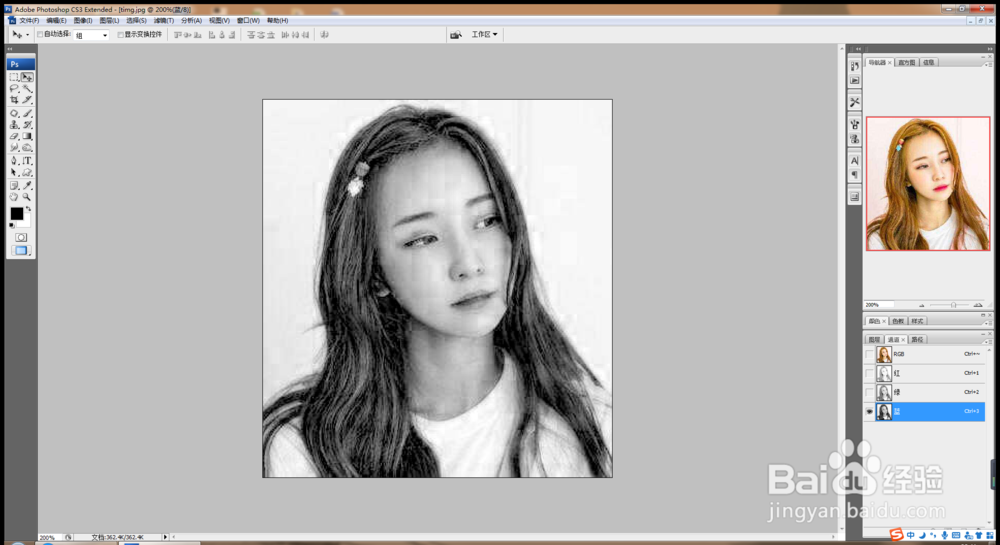
3、设置前景色为黑色,背景色为白色,选择画笔工具,在人物的周围开始进行涂抹,按crl+L打开色阶对话框,将黑色的滑块向右移动,将灰色的滑块向左移动,将白色的滑块向左移动,调整其图片,如图
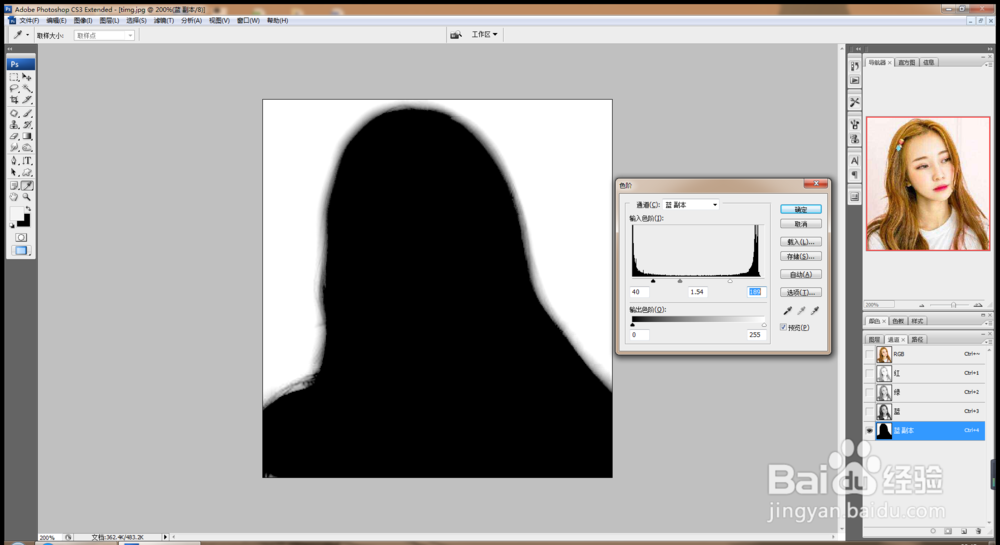
4、选择蓝色副本通道图层,按crl键载入选区,然后按RGB通道,按crl+J快捷键提取图层,如图所示
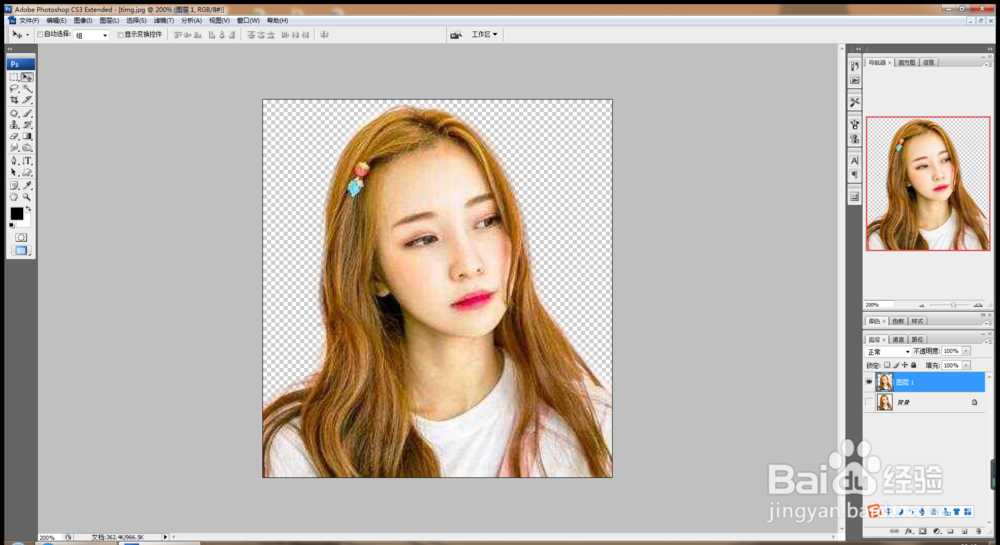
5、继续打开一张图片,如图,再次按通道的方法,选择蓝色通道,复制,选择黑色画笔工具,涂抹,载入选区,选择RGB通道,按crl+J提取图层,如图所示

6、选择橡皮擦工具,将人物头像边缘的部分擦除掉,可以将画笔的大小调小,在人物的头发丝方向开始加深颜色,如图

7、选择自定义形状工具,选择蝴蝶工具,开始涂抹,按alt键继续复制,可以多次复制蝴蝶,使其背景的颜色变得更加漂亮哦。
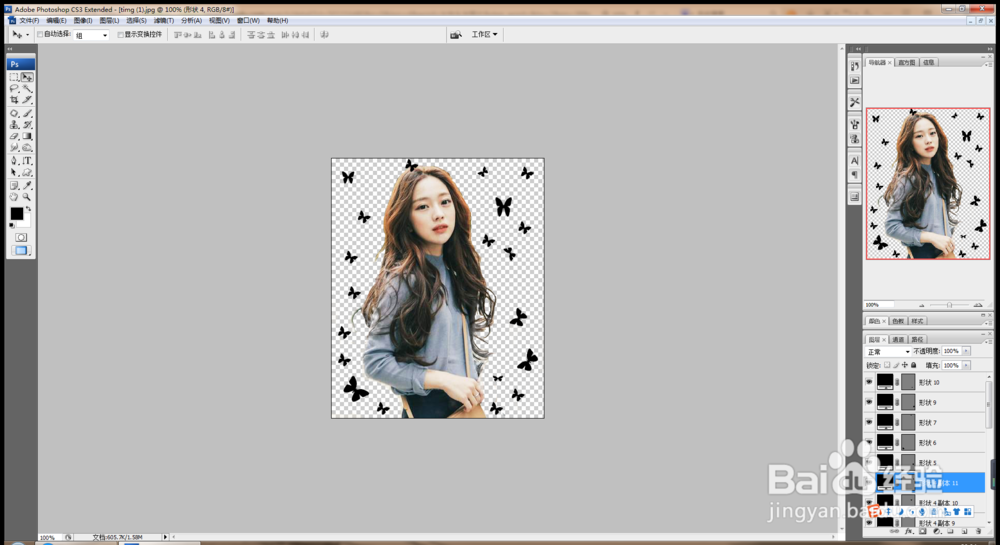
声明:本网站引用、摘录或转载内容仅供网站访问者交流或参考,不代表本站立场,如存在版权或非法内容,请联系站长删除,联系邮箱:site.kefu@qq.com。
阅读量:166
阅读量:64
阅读量:32
阅读量:164
阅读量:118